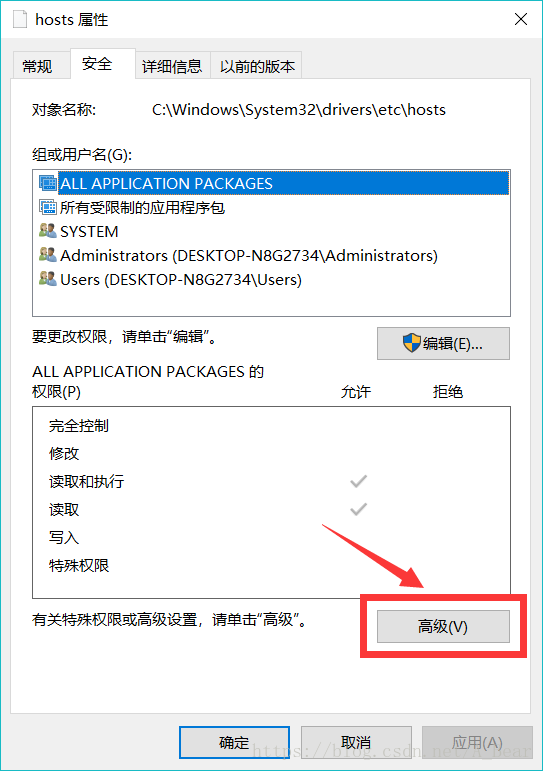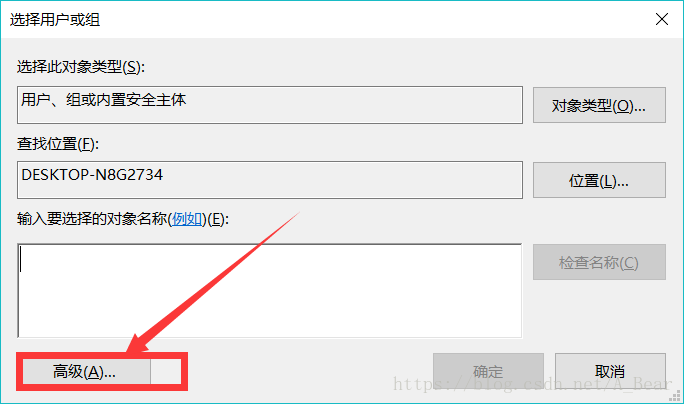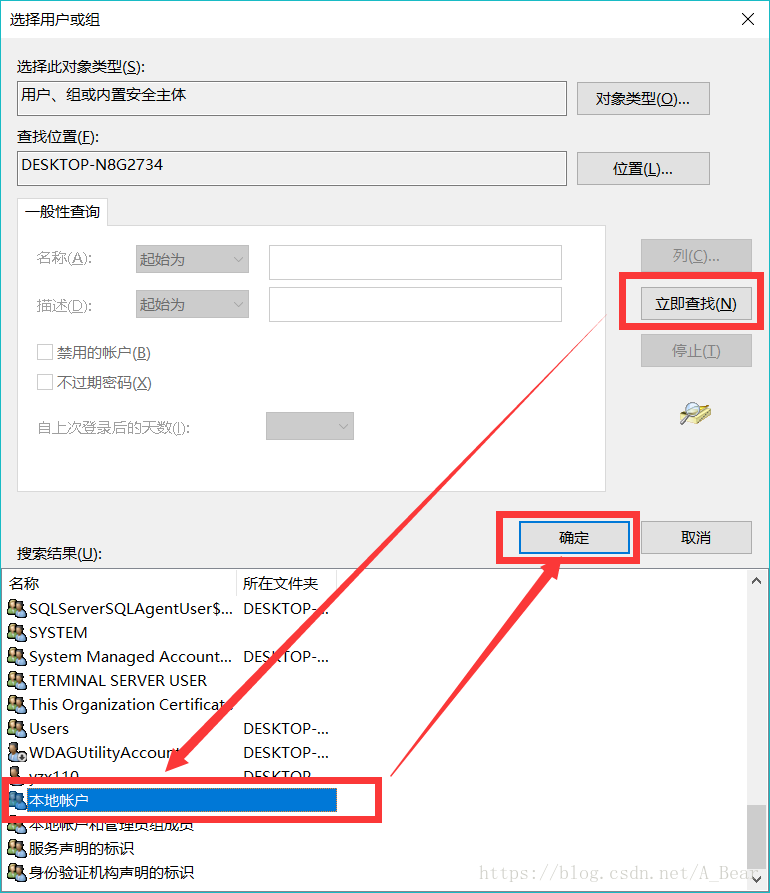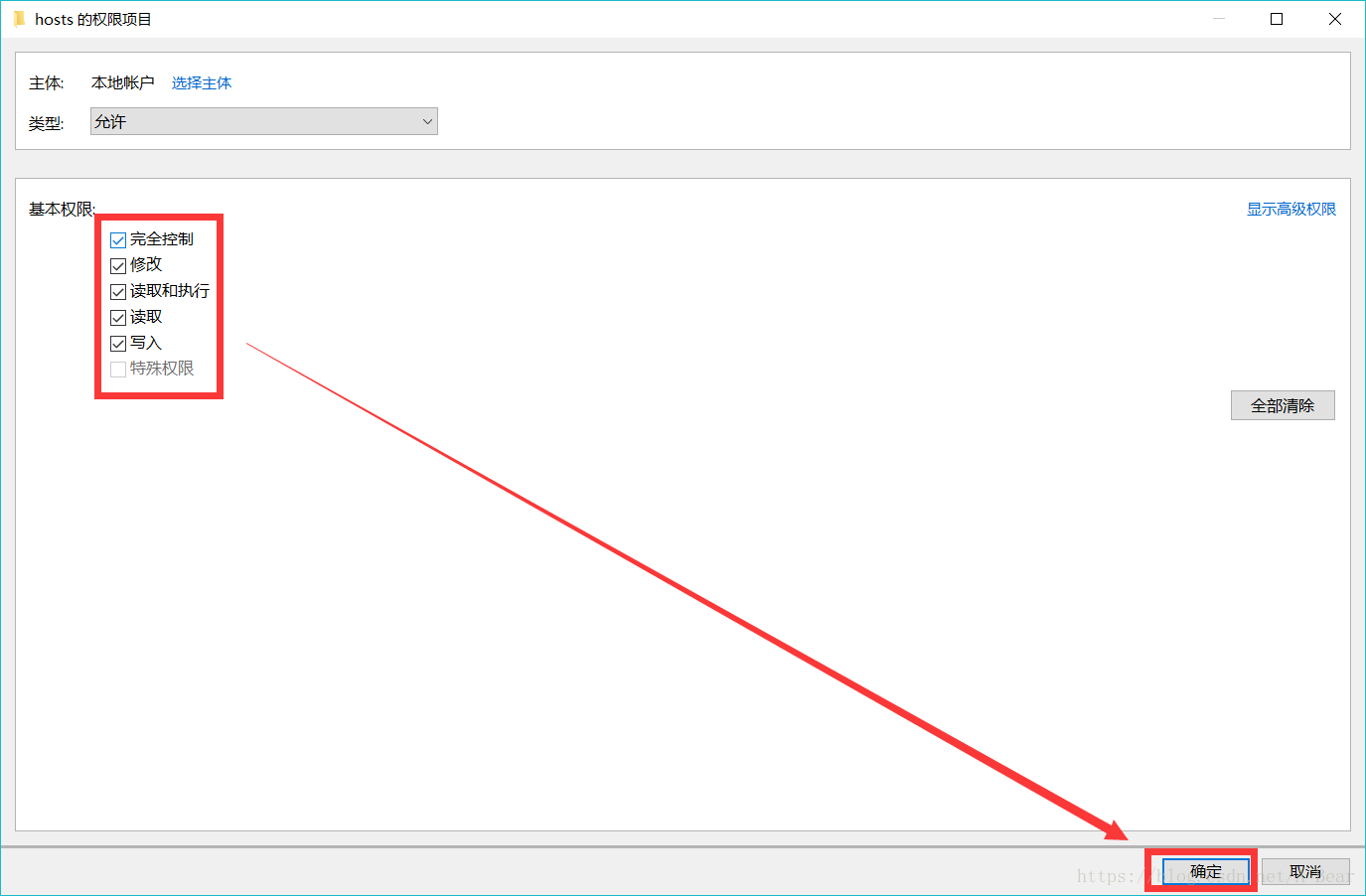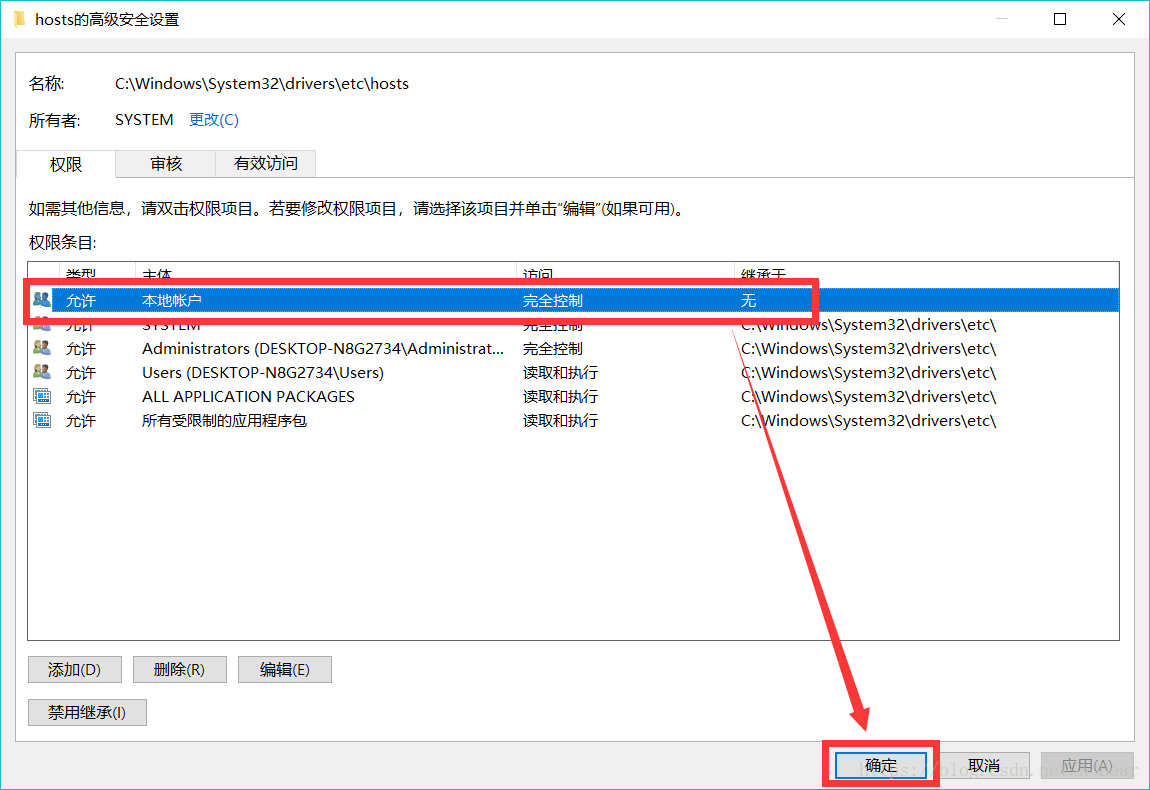修改Windows下的hosts檔案,以及設定普通使用者獲取管理員許可權
阿新 • • 發佈:2018-11-26
參考連結:https://jingyan.baidu.com/article/624e7459b194f134e8ba5a8e.html
首先進入Win10系統的hosts檔案所在位置,我們直接輸入C:\Windows\System32\Drivers\etc後回車就可以打開了,右鍵hosts檔案,選擇屬性,如下圖所示。
點選hosts屬性對話方塊裡的“高階”,如下圖所示。
在hosts的高階安全設定介面點選更改許可權,如下圖所示。
在新彈出的對話方塊裡點選新增按鈕,如下圖所示。
點選hosts的許可權專案視窗下面的主體的“選擇主體”,如下圖所示。
點選進入選擇使用者或組介面,點選高階,如下圖所示。
點選高階後,我們接著在點選理解查詢,然後在查詢結果裡找到當前使用者的賬號,選中後點擊確定,如下圖所示。(我設定本地賬戶ok,如果設定本地賬戶沒用可以考慮換其它的)
在選擇使用者或組介面裡點選確定,如下圖所示。
將hosts的許可權專案介面下的基本許可權的所以專案都勾選上,然後點選確定,如下圖所示。
許可權新增成功後,直接點選確定,如下圖所示。
點選後,系統提示你將要更改系統資料夾的許可權設定,這樣會降低計算機的安全性,並導致使用者訪問檔案時出現問題。要繼續嗎?我們點選是。如下圖所示。
至此hosts檔案即可修改與儲存了